この記事にはXiaomiの有機ELスマートウォッチ「Redmi Watch 4」実機で初期設定する手順を紹介しています。
 やすスマ
やすスマどうも、ガジェットブロガーのやすスマ(X:@yasu_suma)です。
「Redmi Watch 4」の初期設定の手順を具体的に紹介しています。初期設定方法が知りたい場合にはぜひ参考にしてみてください。
「Redmi Watch 4」実機で初期設定する手順を詳しく紹介!

グローバル版「Redmi Watch 4」を購入したので、さっそく初期設定します。なお、ペアリングするスマホは「Xiaomi 13T Pro」です。
「Redmi Watch 4」の初期設定の主な手順は以下の通り。
では、さっそく具体的に初期設定の手順をまとめていきます。
「Redmi Watch 4」本体起動で言語を選択

まずは、「Redmi Watch 4」を起動します。電源を入れる方法は充電クレードルを接続して充電開始するだけです。
 やすスマ
やすスマ右側面のリューズ長押しでも電源が入ります。
起動すると言語選択の画面が表示されるので、設定したい言語を選択します。もちろん、日本語にも対応です。
言語選択が終わると、アプリのインストールするためのQRコードが表示されます。
ペアリングしたいスマホに「Mi Fitness」アプリをインストール

ペアリングしたいスマホで「Redmi Watch 4」に表示されているQRコードを読み取ると、管理アプリ「Mi Fitness」のダウンロード画面が表示されます。

Android版のアプリ容量は80MB強で、高速モバイル通信のデータ残量が気になっている場合には注意してください。
ダウンロード後にはインストールしてアプリを起動します。
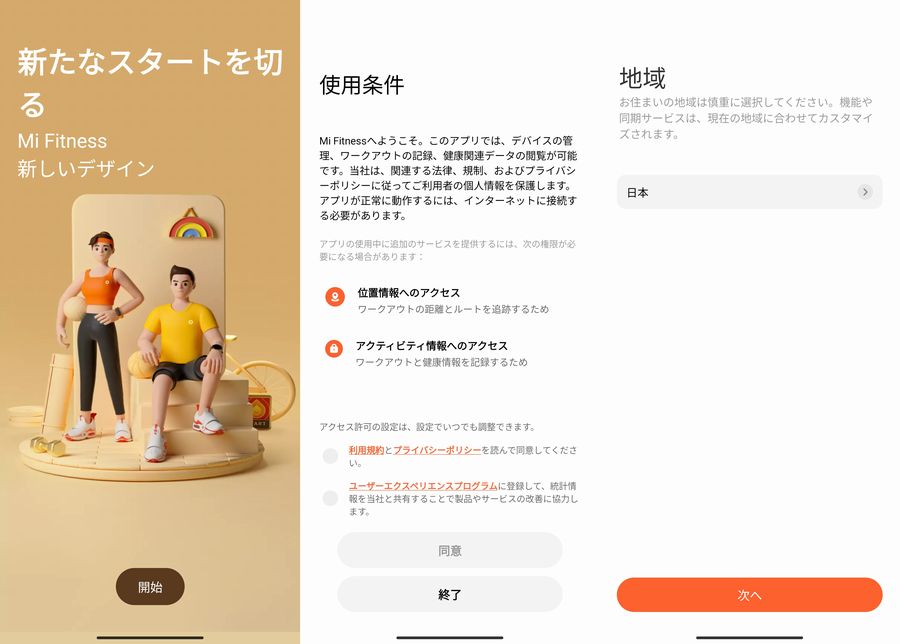
使用条件や地域等を選択すると、アプリのホーム画面が表示されます。次はスマホとペアリングの作業を行っていきます。
「Redmi Watch 4」とスマートフォンをペアリング
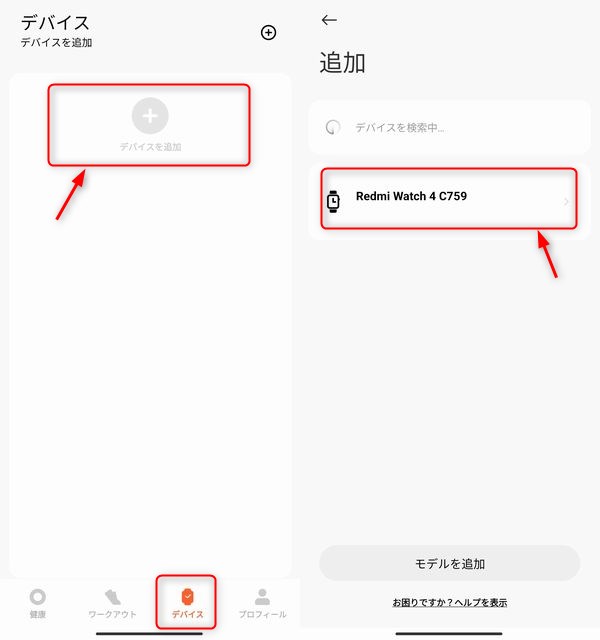
「Mi Fitness」アプリの「デバイス」タブに移動して、「デバイスを追加」をタップ。ここでXiaomiアカウントのログインが必要で、持っていない場合には新規作成します。
デバイス一覧に「Redmi Watch 4」が表示されるのでタップして追加します。

ウォッチとスマホにペア設定の許可の通知が表示されるので、両方とものペア設定を許可します。
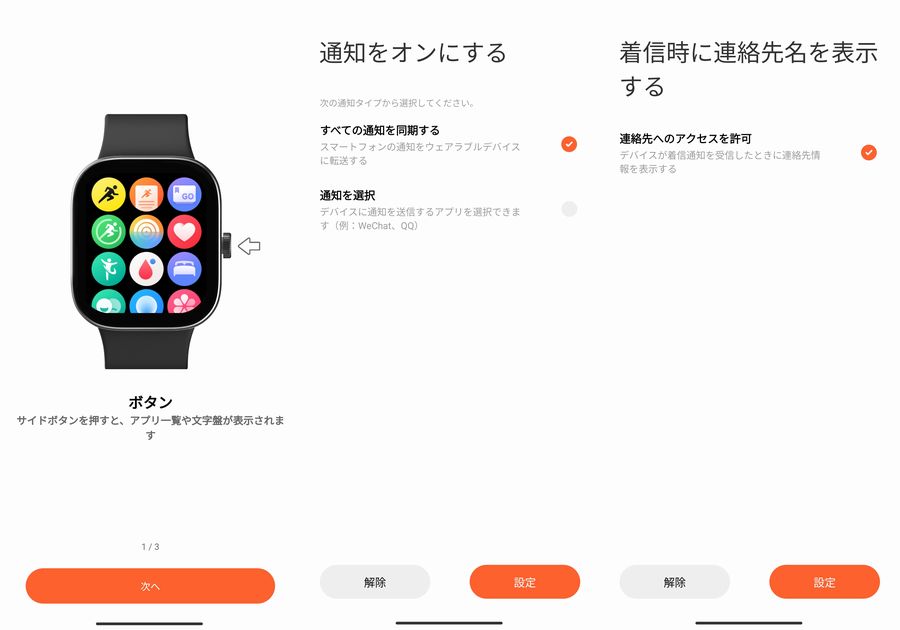
ペア設定が終わると、使い方が表示され、通知や連絡先の設定できます。なお、設定は後で変更できるので、よく分からなければ「解除」をタップがおすすめです。
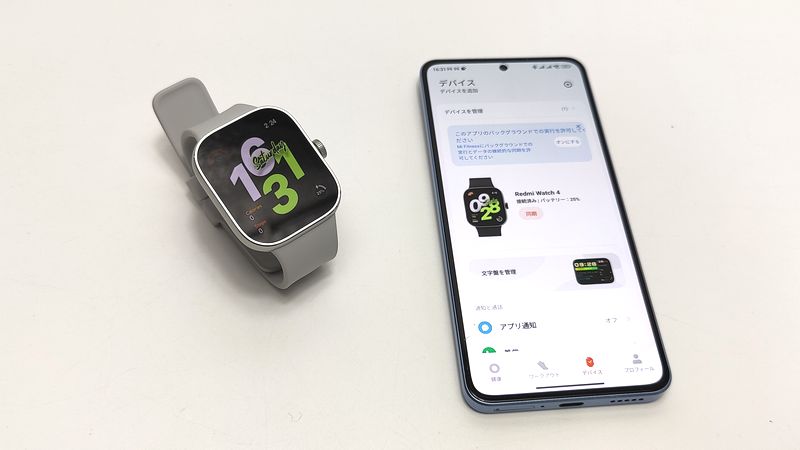
「Redmi Watch 4」に文字盤が表示され、スマートフォンに接続完了と表示されていれば初期設定は完了です。
なお、最新アップデート適用可能の通知が出る場合があるので、アップデートしておくことがおすすめです。
基本的な初期設定の流れを紹介しましたが、それほど難しくはないのでさくっとやってみてください。
\今ならスマホ特価セール/
まとめ:「Redmi Watch 4」実機で初期設定する手順を詳しく紹介!

以上、Xiaomiの有機ELスマートウォッチ「Redmi Watch 4」実機で初期設定する手順について紹介しておきました。
初期設定自体はとてもカンタンで、スムーズに進めれば5分以内に設定完了は可能でしょう。
あとは、使用しているスマホの権限設定や省電力設定等の設定が必要な場合があります。
「Mi Fitness」アプリに設定方法が表示されるので、案内にしたがって設定しましょう。
あとはいろいろと使いやすいように設定を触ってみてくださいね。
本記事の内容が参考になれば幸いです。
おすすめ記事
「Redmi Watch 4」情報をご覧頂いた方におすすめの記事を用意しました。ぜひ合わせてご覧ください。




「Redmi Watch 4」アンケート
「Redmi Watch 4」についてのアンケートを実施しています。よろしければ投票してみてください。
